In diesem Blogpost möchte ich meine Erfahrungen beim Tausch einer SSD in meinem Proxmox Host teilen, die verschiedenen Herausforderungen, die ich dabei hatte, sowie eine Anleitung zur Integration eines USB-Speichers in Proxmox.
Mein Proxmox Host ist ein Intel NUC mit einer 1TB NVMe und einer zusätzlichen Crucial BX500 SSD. Kürzlich stellte ich fest, dass eine meiner Windows-VMs sehr langsam geworden ist, obwohl die Speicherauslastung und CPU-Auslastung nicht übermäßig hoch waren. Bei der Überprüfung der S.M.A.R.T. Werte stieß ich auf einen Wearout von 40%. Die SSD war mit 750GB bei einer Größe von 1TB bereits überlastet.
Was ist Wearout bei SSD ?
Wearout ist ein wichtiger Aspekt bei der Nutzung von SSDs, der oft übersehen wird. SSDs verwenden NAND-Flash-Speicherzellen, um Daten zu speichern. Diese Zellen haben eine begrenzte Anzahl von Schreib- und Löschzyklen, bevor sie anfangen, an Leistung und Zuverlässigkeit zu verlieren. Dieser Prozess wird als Wearout bezeichnet.
Die Wearout-Rate einer SSD hängt von verschiedenen Faktoren ab, wie zum Beispiel der Art des NAND-Flash-Speichers, der Größe der SSD und dem Nutzungsverhalten. Allerdings ist es wichtig zu wissen, dass SSDs im Laufe der Zeit an Leistung verlieren können, insbesondere wenn sie stark beansprucht werden.
Es ist daher ratsam, die S.M.A.R.T. Werte der SSD regelmäßig zu überprüfen, um mögliche Probleme frühzeitig zu erkennen. Ein Wearout von 40% oder mehr, wie in meinem Fall, ist ein Warnsignal, dass die SSD möglicherweise an ihre Grenzen stößt und bald ausgetauscht werden sollte.
Um den Wearout von SSDs zu reduzieren, kann man einige Maßnahmen ergreifen:
- Verwenden Sie SSDs mit größerer Kapazität, um die Schreib- und Löschzyklen besser zu verteilen.
- Vermeiden Sie die ständige Speicherung und Löschung großer Datenmengen, wenn möglich.
- Aktivieren Sie den TRIM-Befehl, der von modernen Betriebssystemen unterstützt wird und dazu beiträgt, die Leistung der SSD aufrechtzuerhalten.
- Verwenden Sie SSDs mit hoher Lebensdauer und Qualität, die speziell für den Dauerbetrieb in Servern oder NAS-Systemen entwickelt wurden.
Indem man auf den Wearout achtet und entsprechende Vorsichtsmaßnahmen trifft, kann man die Lebensdauer von SSDs verlängern und mögliche Probleme im Zusammenhang mit der Speicherleistung vermeiden.
SSD-Tausch und Datenmigration
Um das Problem zu beheben, bestellte ich eine 2TB Samsung SSD. Leider unterstützt das Tool Magican von Samsung das Klonen von SSDs nicht mehr, wenn es sich nicht um die erste Festplatte mit dem Betriebssystem handelt. Das war sehr enttäuschend, da es damit bisher immer sehr schnell ging. Viele Programme unterstützen auch nur das direkte Klonen von einer SSD/HDD auf eine andere, was mich mit meinem USB-SATA Adapter ausschloss.
Die Lösung fand ich in der Testversion von Macrium Reflect Home, die mir dabei half, ein Image der alten SSD zu erstellen und es auf die neue SSD zu übertragen. Der Austausch verlief dann problemlos.
Bessere Variante: Verschieben der Partition
Eine einfachere und schnellere Lösung wäre gewesen, die Partition der alten SSD einfach auf die neue zu verschieben. Proxmox ermöglicht das Verschieben einer HDD auf einen anderen Speicherplatz, wenn die VM ausgeschaltet ist. Also konkret Verschieben der vorhandenen Speicher auf ein USB-Medium, Austausch der alten SSD und zurück verschieben.
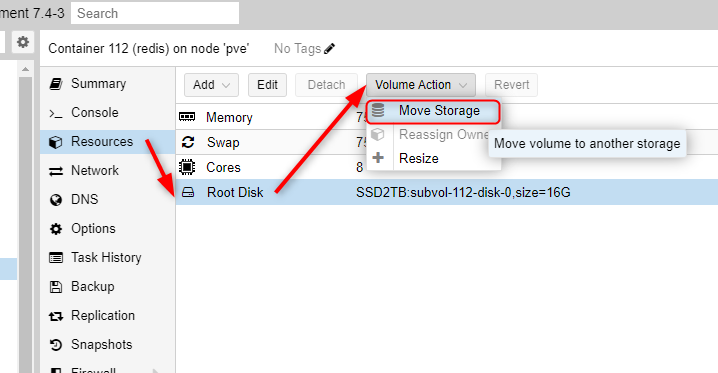
USB-Speicher in Proxmox integrieren
Um einen USB-Speicher (in meinem Fall eine 2TB Samsung T7 SSD) in den Proxmox als Storage zu integrieren, befolgt man diese Schritte:
- USB-Speicher anschließen, am besten mit USB-C.
- Mit
fdisk -ldas Laufwerk bzw. die Partition suchen. Die Partition sollte am besten im exFAT- oder EXT4-Format (Linux) sein. - Im Verzeichnis
/mnteinen Ordner anlegen, z.B.sudo mkdir /mnt/usb_storage. - Die Partition mounten. Hier ein Beispiel für exFAT und EXT4:
- Für exFAT:
sudo mount -t exfat /dev/sdXY /mnt/usb_storage - Für EXT4:
sudo mount -t ext4 /dev/sdXY /mnt/usb_storage
sdXYdurch den tatsächlichen Gerätenamen, z.B.sdb1) - Für exFAT:
- Im Proxmox unter Datacenter > Storage ein Directory hinzufügen und den Pfad zum angelegten Ordner angeben.
- Nun kann man die Datenspeicher der VM einfach verschieben.
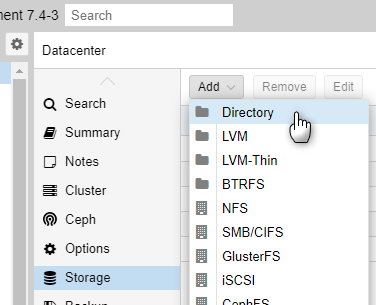
7. Anschließend kann man die alte SSD austauschen und die Speicher zurück verschieben. Zumindestens die Offlinezeit kann man damit verkürzen.
Abschließend hoffe ich, dass dieser Blogpost hilfreich für andere Proxmox-Nutzer ist, die vor ähnlichen Herausforderungen stehen. Der Tausch einer SSD und die Integration eines USB-Speichers in Proxmox sind mit den richtigen Tools und Schritten recht unkompliziert. Die vorgestellte Methode zum Verschieben der Partition bietet zudem eine einfachere Alternative zur Datenmigration und sollte in Betracht gezogen werden, um Zeit und Aufwand zu reduzieren.
Ein Wearout von 40% erreichte ich nach 138TB Schreibvolumen.. bei 1TB sind das grob 138 schreibvorgänge pro Zelle (unter Idealen Voraussetzungen) – das finde ich etwas schwach. Laut Datenblatt ist sie belastbar bis 360 TB – was auch immer das heißt.
Die VM (ist u.a. zuständig für den Fujitsu ScanSnap Dokumentenscanner) rennt nach dem Wechsel jetzt wieder wie am ersten tag.
Letzter Hinweis: die NVME (Samsung 970 EVO Plus 1TB) mit aktuell 65 TB Schreib und 164 TB Lesevorgängen hat einen Wearout von 6% …
